Aprende a Trabajar Con Windows en Mac de la Manera Más Eficiente.
Si eres de aquellos que utilizan un Mac pero necesitan trabajar con programas que solo están disponibles en Windows, no te preocupes, hay solución. En este artículo aprenderás a utilizar Windows en tu Mac de manera eficiente con la ayuda de herramientas especializadas. ¡No más limitaciones para tus proyectos! Aprende a Trabajar Con Windows en Mac de la Manera Más Eficiente.
- Cómo trabajar con Windows en Mac de manera eficiente para mejorar el mantenimiento de tu PC
- Cómo mejorar la productividad en el Mac
-
5 consejos para estudiar de manera más efectiva - Marty Lobdell
- ¿Cómo instalar Windows en una computadora Mac?
- ¿Cuáles son las principales diferencias entre trabajar con Windows en una PC y en una Mac?
- ¿Qué herramientas de software son más efectivas para trabajar con Windows en una Mac?
- ¿Cómo configurar el sistema operativo para un mejor rendimiento al trabajar con Windows en una Mac?
- ¿Cómo solucionar problemas comunes al trabajar con Windows en una Mac?
- ¿Cómo mantener actualizado el sistema operativo Windows en una Mac?
- Resumen
- Comparte este artículo y déjanos tu opinión
Cómo trabajar con Windows en Mac de manera eficiente para mejorar el mantenimiento de tu PC
Para trabajar con Windows en Mac de manera eficiente y mejorar el mantenimiento de tu PC, existen diversas opciones que puedes considerar:
1. Virtualización: Una de las formas más comunes es utilizar un software de virtualización como Parallels Desktop o VMware Fusion. Esto te permitirá crear una máquina virtual con Windows en tu Mac, lo que significa que podrás ejecutar aplicaciones y programas de Windows desde tu Mac sin tener que reiniciar tu ordenador.
2. Boot Camp: Otra opción es utilizar la herramienta de Boot Camp que viene integrada en los sistemas operativos de Mac. Con Boot Camp, podrás instalar Windows en una partición separada de tu disco duro y luego arrancar tu Mac en modo Windows para usarlo sin problemas.
3. Wine: Si no necesitas utilizar todas las funciones de Windows, puedes considerar usar Wine. Este es un software que permite ejecutar ciertas aplicaciones de Windows en Mac sin necesidad de instalar todo el sistema operativo.
En cualquiera de estos casos, es importante asegurarse de que tu Mac cumpla con los requisitos mínimos del sistema para ejecutar Windows de manera eficiente. También es recomendable contar con un buen antivirus y realizar actualizaciones regulares del sistema.
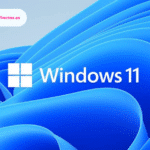 Descubra Cómo Tener Windows 11 en un Mac de Manera Fácil y Sencilla.
Descubra Cómo Tener Windows 11 en un Mac de Manera Fácil y Sencilla.En conclusión, trabajar con Windows en Mac es posible y puede ser una solución útil para mejorar el mantenimiento de tu PC. La elección de método dependerá de tus necesidades y preferencias personales.
Cómo mejorar la productividad en el Mac
5 consejos para estudiar de manera más efectiva - Marty Lobdell
¿Cómo instalar Windows en una computadora Mac?
Para instalar Windows en una computadora Mac, es necesario seguir los siguientes pasos:
1. Descargar la imagen de Windows: Se puede descargar la imagen de Windows desde la página oficial de Microsoft.
2. Descargar el software de Boot Camp: Boot Camp es un software que permite instalar Windows en una computadora Mac. Este software se encuentra disponible en la página oficial de Apple.
3. Crear una partición en el disco duro: Es necesario crear una partición en el disco duro de la Mac para poder instalar Windows. Para hacerlo, se puede utilizar la utilidad de discos de la Mac.
4. Iniciar el asistente de Boot Camp: Una vez descargado el software de Boot Camp, se debe iniciar el asistente y seguir las instrucciones para instalar Windows.
Mira También Las 5 Mejores Computadoras: Cuáles Son y Por Qué.
Las 5 Mejores Computadoras: Cuáles Son y Por Qué.5. Instalar Windows: Una vez creado la partición y configurado Boot Camp, se puede proceder a instalar Windows desde la imagen descargada en el primer paso.
Es importante tener en cuenta que algunos modelos de Mac pueden requerir drivers adicionales para que Windows funcione correctamente. Estos drivers se pueden descargar desde la página oficial de Apple. También es recomendable tener una copia de seguridad de los archivos importantes antes de realizar cualquier cambio en la computadora.
¿Cuáles son las principales diferencias entre trabajar con Windows en una PC y en una Mac?
En términos de mantenimiento de PC, las principales diferencias entre trabajar con Windows y Mac son:
- Sistema operativo: Windows y Mac utilizan diferentes sistemas operativos, lo que significa que los métodos de mantenimiento también pueden ser diferentes.
- Actualizaciones: Las actualizaciones de Windows se realizan con frecuencia y algunas veces pueden causar problemas de compatibilidad. En cambio, las actualizaciones de Mac son menos frecuentes y generalmente no causan problemas de compatibilidad.
- Virus y malware: Windows tiene una mayor cantidad de virus y malware debido a su popularidad. En comparación, Mac tiene menos virus y malware, ya que es menos popular.
Mira También Cuál Es el Mejor Portátil para Ti: Air o Pro.
Cuál Es el Mejor Portátil para Ti: Air o Pro.- Hardware: Los componentes internos de una Mac suelen estar diseñados para funcionar específicamente con el sistema operativo de Apple, mientras que en una PC con Windows, el hardware puede ser más variado.
- Software: La mayoría del software disponible para Windows también está disponible para Mac, pero hay algunas excepciones. Además, algunos programas pueden requerir diferentes versiones según el sistema operativo.
En resumen, aunque ambos sistemas operativos requieren mantenimiento regular, la forma en que se realiza puede variar dependiendo de la plataforma.
¿Qué herramientas de software son más efectivas para trabajar con Windows en una Mac?
En primer lugar, es importante aclarar que para trabajar con Windows en una Mac se requiere de un software llamado emulador de Windows. Los emuladores más conocidos son Parallels Desktop, VMware Fusion y Boot Camp.
Parallels Desktop y VMware Fusion son programas de pago que permiten ejecutar Windows en una ventana dentro del sistema operativo de la Mac. Ambos ofrecen una amplia variedad de funciones y herramientas muy útiles para el usuario.
Por otro lado, Boot Camp es una herramienta gratuita de Apple que permite instalar Windows en una partición separada del disco duro de la Mac. Esto significa que al arrancar el equipo, el usuario puede elegir si desea utilizar Windows o macOS.
Mira También M2 Llega a México: Cuándo y Por Qué
M2 Llega a México: Cuándo y Por QuéAdicionalmente, existen otras herramientas de software que pueden ser útiles para realizar tareas de mantenimiento en un PC con Windows, como por ejemplo:
- CCleaner: programa gratuito que permite limpiar y optimizar el sistema operativo eliminando archivos temporales, entradas del registro y otros elementos innecesarios.
- Malwarebytes: software de seguridad que detecta y elimina malware, spyware y virus en el sistema operativo.
- Defraggler: utilidad que desfragmenta el disco duro para mejorar el rendimiento del sistema operativo.
- Driver Booster: programa que actualiza automáticamente los controladores del hardware instalado en el equipo para garantizar su correcto funcionamiento.
En definitiva, el uso de emuladores de Windows en una Mac, combinado con herramientas de software de mantenimiento, puede mejorar significativamente el rendimiento y la seguridad de un PC con Windows.
¿Cómo configurar el sistema operativo para un mejor rendimiento al trabajar con Windows en una Mac?
Lo primero que se debe hacer es instalar el software Boot Camp en la Mac, que permitirá la instalación de Windows.
Una vez instalado Windows, es importante realizar una serie de configuraciones para mejorar su rendimiento.
En primer lugar, se puede deshabilitar algunos efectos visuales que consumen recursos y no son esenciales para el funcionamiento del sistema. Para hacer esto, se debe ir a Panel de control > Sistema > Configuración avanzada del sistema > Rendimiento > Configuración, y seleccionar la opción Ajustar para obtener el mejor rendimiento.
También se recomienda deshabilitar programas que se abren automáticamente al iniciar el sistema, lo que se puede hacer desde el Administrador de tareas > Inicio.
Otra configuración recomendada es la desfragmentación del disco duro, lo que se puede hacer desde el Explorador de archivos > Propiedades del disco duro > Herramientas > Desfragmentación de disco.
Además, se puede limpiar el registro del sistema con herramientas como CCleaner para mejorar el rendimiento.
Por último, es recomendable mantener actualizados los controladores de hardware y el sistema operativo mediante la instalación de las actualizaciones disponibles.
¿Cómo solucionar problemas comunes al trabajar con Windows en una Mac?
Para solucionar problemas comunes al trabajar con Windows en una Mac, se pueden seguir los siguientes pasos:
1. Instalar un software de virtualización: Para ejecutar Windows en una Mac, es necesario instalar un software de virtualización como Parallels o VirtualBox. Estos programas permitirán crear una máquina virtual donde se podrá instalar y ejecutar Windows.
2. Asignar suficiente espacio: Al configurar la máquina virtual, es importante asignar suficiente espacio para el sistema operativo y los programas que se instalen. De esta manera, se evitarán posibles problemas de rendimiento.
Mira También Los IPhones Que Dejarán De Estar Disponibles En 2022
Los IPhones Que Dejarán De Estar Disponibles En 20223. Actualizar Windows: Es importante mantener actualizado el sistema operativo de Windows para evitar problemas de seguridad y compatibilidad. Se recomienda descargar e instalar todas las actualizaciones disponibles.
4. Instalar controladores: Al instalar Windows en una máquina virtual en una Mac, es posible que algunos dispositivos no funcionen correctamente. Para solucionar esto, es necesario instalar los controladores correspondientes para cada dispositivo.
5. Configurar la red: Es importante configurar correctamente la red en la máquina virtual para poder conectarse a Internet y a otros dispositivos en la red. Se recomienda elegir la opción de red "Adaptador puente" para una mejor conexión.
Siguiendo estos pasos, se podrán solucionar muchos de los problemas comunes al trabajar con Windows en una Mac mediante una máquina virtual.
¿Cómo mantener actualizado el sistema operativo Windows en una Mac?
Lo siento, pero es imposible mantener actualizado el sistema operativo Windows en una Mac. Esto se debe a que Windows y MacOS son sistemas operativos diferentes y no son compatibles entre sí.
Sin embargo, si lo que deseas es mantener actualizado el sistema operativo MacOS en tu Mac, te recomiendo seguir estos pasos:
 Las Desventajas Del Uso De Sistemas Operativos De 32 Bits.
Las Desventajas Del Uso De Sistemas Operativos De 32 Bits.1. Habilita las actualizaciones automáticas: Ve a Preferencias del Sistema > Actualización de Software y asegúrate de que la casilla "Buscar actualizaciones automáticamente" esté marcada. De esta manera, tu Mac buscará actualizaciones de forma automática y te notificará cuando haya una disponible.
2. Descarga e instala las actualizaciones: Cuando aparezca la notificación de una actualización disponible, haz clic en "Actualizar ahora" y sigue las instrucciones en pantalla para descargar e instalar la actualización.
3. Realiza copias de seguridad antes de actualizar: Antes de actualizar el sistema operativo, es importante realizar una copia de seguridad de todos tus archivos importantes en caso de que algo salga mal durante el proceso de actualización.
4. Mantén actualizadas tus aplicaciones: Además de actualizar el sistema operativo, es importante mantener actualizadas también tus aplicaciones. Para ello, ve a la App Store y haz clic en "Actualizaciones" para descargar e instalar las últimas versiones de tus aplicaciones.
En resumen: Para mantener actualizado el sistema operativo MacOS en tu Mac, habilita las actualizaciones automáticas, descarga e instala las actualizaciones cuando estén disponibles, realiza copias de seguridad antes de actualizar y mantén actualizadas tus aplicaciones.
Resumen
Después de leer este artículo, te darás cuenta de que trabajar con Windows en Mac puede ser más fácil de lo que parece. A través de herramientas como Boot Camp, Parallels o VMware, podrás tener acceso a ambos sistemas operativos y sacarles el máximo provecho. Además, aprenderás algunos consejos útiles para hacer el mantenimiento de tu PC de manera efectiva y evitar problemas futuros.
Aprender a Trabajar Con Windows en Mac de la Manera Más Eficiente
Si eres un usuario de Mac, pero necesitas trabajar con aplicaciones exclusivas de Windows, no te preocupes. En primer lugar, puedes usar Boot Camp, que te permitirá instalar Windows en una partición separada de tu disco duro. De esta manera, podrás tener acceso a ambos sistemas operativos y cambiar entre ellos según tus necesidades.
Otra opción es usar Parallels o VMware, que te permiten virtualizar Windows dentro de tu sistema operativo Mac. Esto significa que no tendrás que reiniciar tu computadora cada vez que quieras cambiar de sistema, sino que podrás tener ambos en funcionamiento al mismo tiempo.
Sin embargo, es importante que tengas en cuenta que trabajar con dos sistemas operativos al mismo tiempo puede ser exigente para tu computadora. Por eso, te recomendamos que tengas un equipo con suficiente capacidad de memoria RAM y espacio en disco.
En cuanto al mantenimiento de tu PC, es fundamental que realices regularmente tareas como la limpieza del registro, la eliminación de archivos innecesarios, la actualización de los controladores y la instalación de programas de seguridad. De esta manera, podrás evitar problemas como la ralentización del sistema, la pérdida de datos o la aparición de virus.
Consejos útiles:
- Realiza copias de seguridad periódicas de tus archivos importantes.
- Utiliza un software antivirus y actualízalo regularmente.
- Elimina los programas que no utilizas para liberar espacio en disco.
- No descargues archivos de fuentes desconocidas.
Comparte este artículo y déjanos tu opinión
¡Esperamos que este artículo te haya resultado útil! Si te gustó, no dudes en compartirlo en tus redes sociales para que más personas puedan beneficiarse de esta información. Además, nos encantaría conocer tu opinión sobre el tema. ¿Has tenido experiencia trabajando con Windows en Mac? ¿Tienes algún otro consejo de mantenimiento que quieras compartir? Déjanos un comentario y hablemos al respecto. Y si necesitas ayuda adicional o tienes alguna pregunta, no dudes en ponerte en contacto con nosotros. ¡Estamos aquí para ayudarte!
Si quieres conocer otros artículos parecidos a Aprende a Trabajar Con Windows en Mac de la Manera Más Eficiente. puedes visitar la categoría Windows.
Deja una respuesta

¡Más Contenido!